Các ứng dụng và dịch vụ miễn phí thường đi kèm với quảng cáo là điều mà người dùng luôn phải chấp nhận vì "không có gì là thật sự miễn phí", tuy nhiều đôi khi việc quảng cáo quá đà khiến người dùng cảm thấy khó chịu, làm trải nghiệm người dùng không còn được trọn vẹn. Và anh em vẫn chưa tìm được cách nào để chặn quảng cáo trên iPhone, iPad, thì hãy lưu lại ngay 3 mẹo cực hiệu quả sau đây để tạm biệt quảng cáo hoàn toàn.
Tùy chỉnh cấu
hình Wi-Fi
Bước 1: Anh em vào Cài đặt, sau đó nhấn vào mục Wi-Fi. Tiếp theo, chọn vào tên Wi-Fi đang sử dụng.
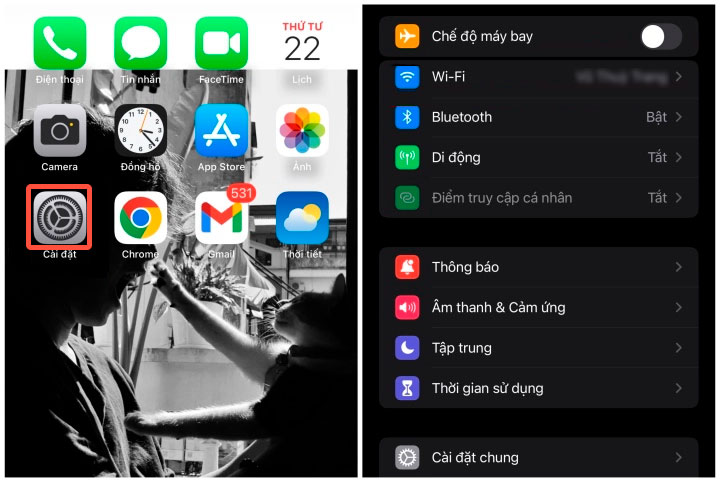
Bước 2: anh em kéo xuống gần cuối trang và chọn "Định cấu hình proxy".
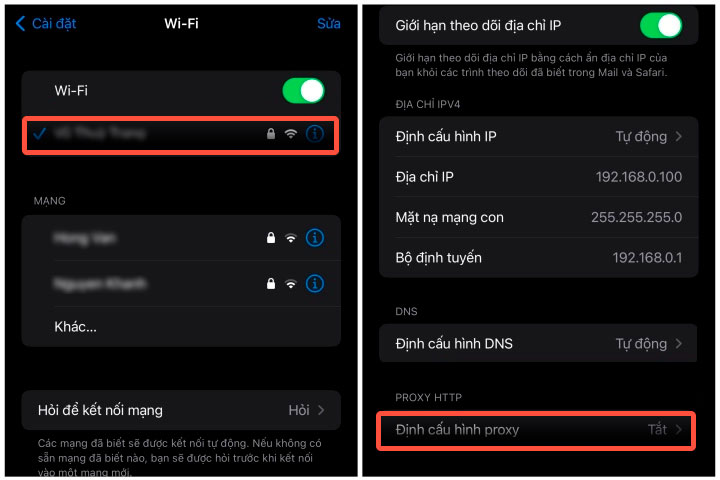
Đặt lại cấu hình proxy
Bước 3: Tiếp đến, anhem chọn chế độ Tự động, sau đó dán đường link https://newapp.vn/blockads.js vào phần URL. Cuối cùng, hãy bấm Lưu để hoàn tất.
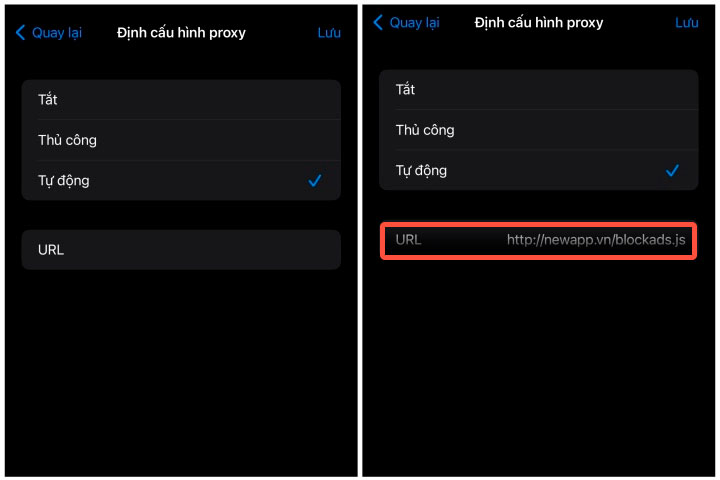
Dán link chặn quảng cáo.
Chặn cửa sổ quảng
cáo trên trình duyệt
Safari
Bước 1: anh em truy cập vào ứng dụng Cài đặt có sẵn trên thiết bị. Tại giao diện Cài đặt, anh em tiếp tục cuộn trang xuống bên dưới và ấn chọn vào ứng dụng Safari.
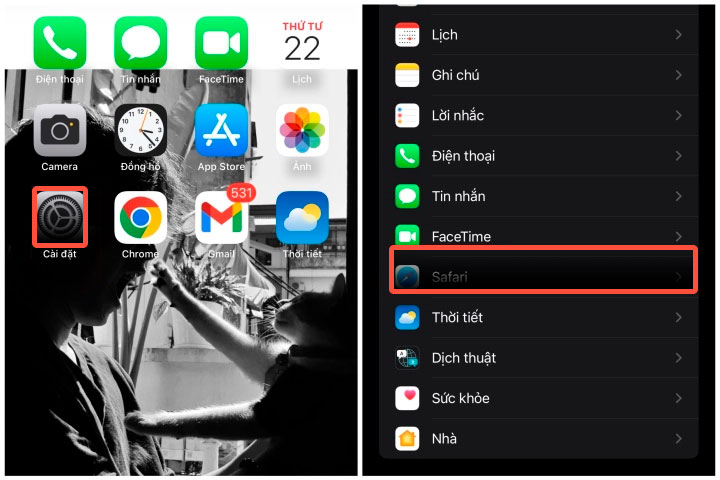
Tìm ứng dụng safari trong phần Cài
đặt
Bước 2: Ở phần Cài đặt chung trong ứng dụng Safari, anh em gạt thanh trạng thái từ trái sang phải để kích hoạt tùy chọn Chặn cửa sổ bật lên. Như vậy là anh em có thể tận hưởng các trải nghiệm lướt web không còn quảng cáo.
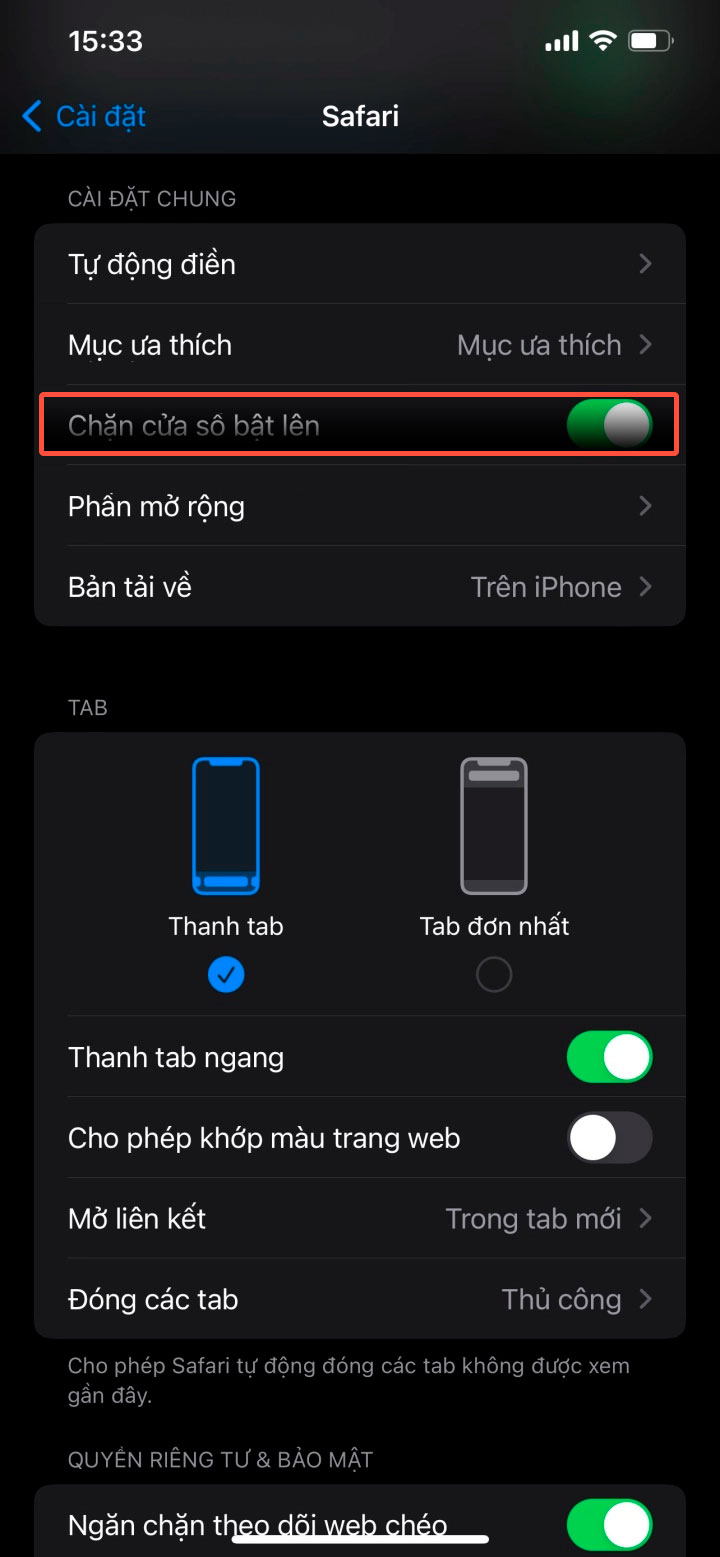
Chặn cửa sổ quảng cáo dễ dàng trên
trình duyệt Safari
Chặn cửa sổ quảng
cáo trên trình duyệt Google
Chrome
Bước 1: Anh em truy cập vào trình duyệt Google Chrome trên thiết bị. Tại giao diện Google Chrome, sau đó nhấn chọn vào biểu tượng dấu ba chấm ở góc phải phía cuối màn hình để mở cửa sổ tiện ích.
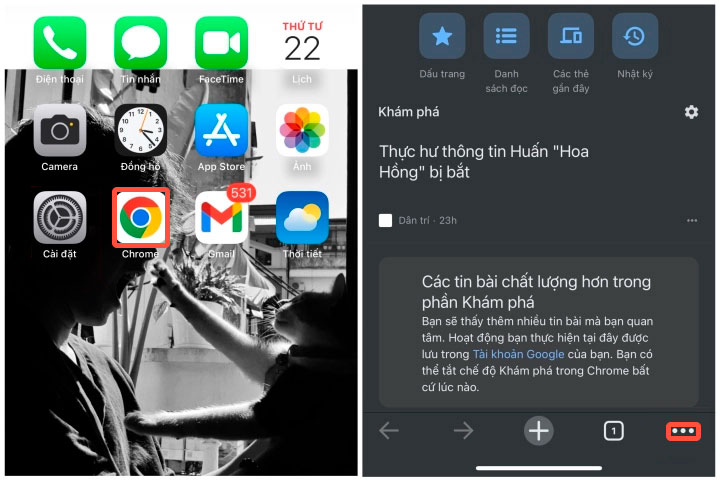
Chọn biểu tượng dấu ba chấm ở góc phải
phía cuối màn hình để mở cửa sổ tiện
ích.
Bước 2: Khi cửa sổ sẽ được mở, anh em nhấn chọn vào mục Cài đặt và chọn tiếp vào phần Cài đặt nội dung.
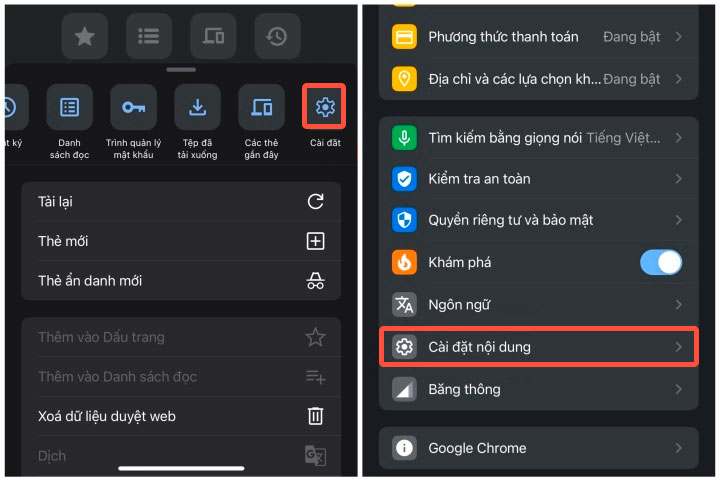
Cài đặt nội dung trên Google
Chrome
Bước 3: Tại giao diện này, anh em truy cập vào mục Chặn cửa sổ bật lên và gạt thanh trạng thái từ trái sang phải để chặn tất cả các cửa sổ quảng cáo được bật lên khi đang lướt web.
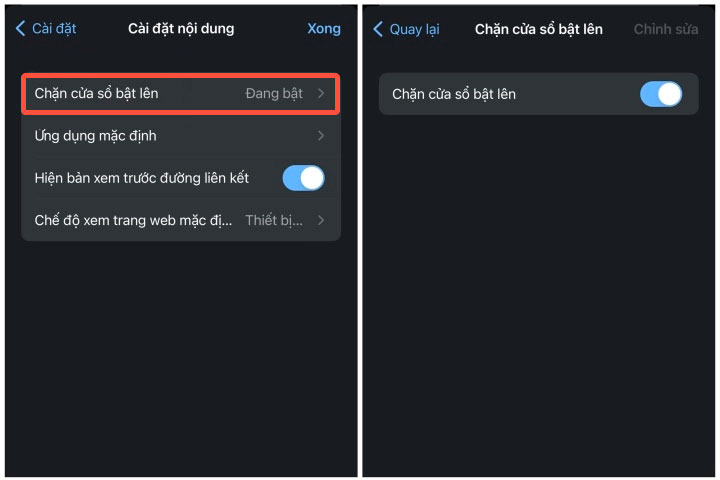
Chặn cửa sổ quảng cáo dễ dàng trên
trình duyệt Google Chrome
Chúc anh em thành công!
Xem thêm:
- uYouPlus: Phiên bản YouTube Vanced dành cho người dùng iPhone, iPad
- Phát hiện một loạt lỗ hổng nghiêm trọng khiến iPhone bị hack, người dùng cần làm ngay điều này để hạn chế rủi ro!
- Chia sẻ ứng dụng Spotify Mod, tự chuyển tài khoản thường sang Premium miễn phí dành cho iPhone, iPad
- Hướng dẫn 3 cách lấy để lại mật khẩu iCloud hoặc tài khoản Apple ID, mời anh em tham khảo






Bình luận về bài viết